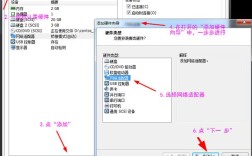在CentOS系统中,网卡驱动的安装是确保网络连接稳定的关键步骤,以下是关于CentOS网卡驱动安装的详细介绍:
准备工作
1、查看网卡型号:需要确定网卡的具体型号,可以通过在终端输入以下命令来查看网卡信息:
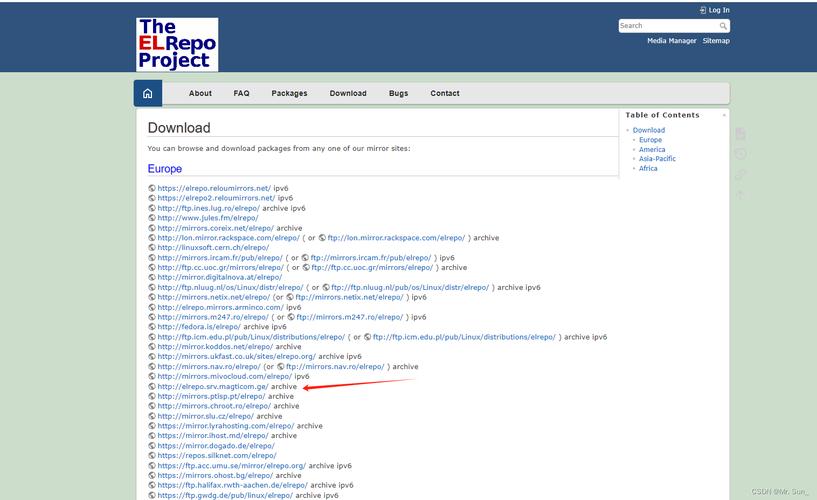
```bash
lspci | grep Ethernet
```
这将列出所有以太网设备及其型号。
2、下载网卡驱动:根据网卡型号,从官方网站或其他可靠渠道下载相应的网卡驱动程序,对于Intel网卡,可以从Intel官网下载;对于Realtek网卡,可以从Realtek官网下载。
安装网卡驱动
1、解压驱动文件:将下载的驱动文件拷贝到CentOS系统中,并使用tar命令进行解压。
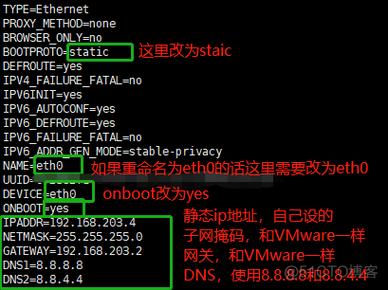
```bash
tar zxvf e1000e3.3.6.tar.gz
```
2、安装编译工具:在编译和安装网卡驱动之前,需要确保系统已安装了必要的编译工具,如gcc、make等,可以通过以下命令安装:
```bash
yum groupinstall "Development Tools"
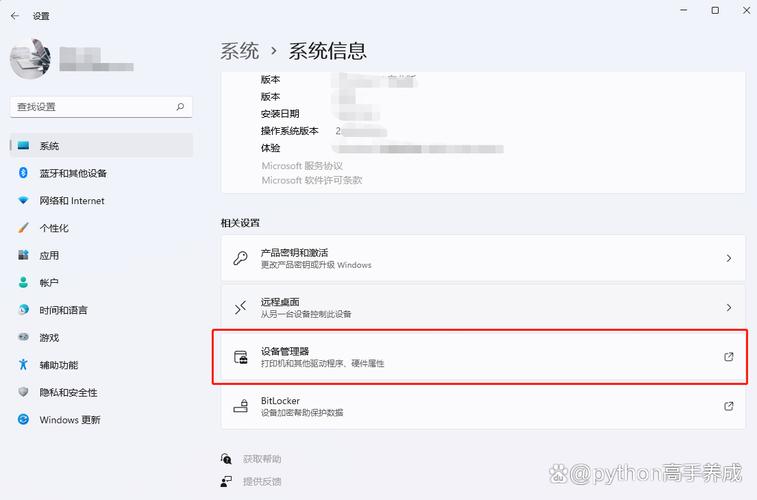
```
3、编译并安装驱动:进入解压后的驱动目录,执行以下命令进行编译和安装:
```bash
cd /path/to/driver
make
make install
```
注意:如果遇到“Required key not available”错误,可能需要关闭UEFI Secure Boot选项。
4、加载驱动模块:编译完成后,使用modprobe命令加载驱动模块。
```bash
modprobe e1000e
```
e1000e应替换为实际的驱动名称。
5、测试网卡驱动:安装完成后,可以使用ifconfig命令测试新的网卡驱动是否正常工作:
```bash
ifconfig a
```
如果网卡驱动已成功安装并工作,应该能够看到网卡的详细信息。
注意事项
1、确保驱动匹配:在下载驱动程序时,请确保从官方网站或可信的来源下载,并且与您的网卡型号完全匹配。
2、更新系统:在安装网卡驱动之前,请确保您的系统已更新到最新版本。
3、遵循文档指南:在编译和加载驱动程序时,请遵循驱动程序提供的文档和指南,确保正确的操作步骤。
FAQs
1、问题:如果在安装过程中遇到“Required key not available”错误怎么办?
答案:这个错误通常是由于启用了UEFI Secure Boot选项导致的,要解决这个问题,您需要在Bios设置中关闭UEFI Secure Boot选项,然后重启电脑并重新安装网卡驱动。
2、问题:如何检查网卡驱动是否已成功安装并工作?
答案:您可以通过运行ifconfig a命令来检查网卡驱动是否已成功安装并工作,如果网卡驱动已成功安装并工作,您应该能够在输出结果中看到网卡的详细信息。